1. Описание лабораторного оборудования:
- персональный компьютер – не менее 1-го на двух обучающихся;
- программное обеспечение: операционная система – Microsoft Office ХР, табличный процессор Microsoft Office Excel.
2. План выполнения лабораторной работы:
1) Запуск приложения Microsoft Excel и настройка новой рабочей книги.
2) Исследование основных приемов работы с ячейками таблицы Excel.
3) Исследование средств автоматизации ввода данных.
4) Изучение видов типичных ошибок результатов вычислений в Excel.
5) Построение диаграмм, графика функции.
6) Связывание и внедрение объектов.
7) Защита ячеек, условное форматирование.
8) Сортировка данных и выборка записей.
9) Автоструктурирование таблицы.
3. Порядок выполнения лабораторной работы:
Вопрос № 1. Исследование основных приемов работы с табличным процессором Excel
3.1. Запуск приложения Microsoft Excel и настройка новой рабочей книги
Запустить приложение Excel можно одним из следующих способов:
1) Через пункт Программы Главного меню.
2) С помощью документа Excel, при открытии которого запускается программа.
|
|
|
3) Щелкнуть на значке Excel на рабочем столе.
После запуска программы на экране появляется окно, основными элементами которого являются: строка заголовка, панель меню, панели инструментов, область задач, линейки, полосы прокрутки, строка состояния, заголовки строк и столбцов, строка формул, ярлычки листов (см. рис. 1). Excel имеет стандартный интерфейс Windows. На рис. 1 изображено окно программы и обозначены только те элементы рабочего окна, которые отличают Excel от Word.
Строка меню отличается от меню в Word заменой пункта "Таблица" на пункт "Данные", предназначенный для выполнения операций сортировки, фильтрации и некоторых других над табличными данными.
На панели форматирования следует отметить кнопку "Объединить и поместить в центре", а также "Денежный формат" и "Процентный формат".
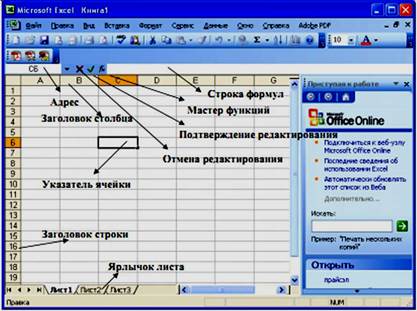
Рис. 1 – Окно программы Excel
Документ Excel называется рабочей книгой. Рабочая книга представляет собой набор рабочих листов, каждый из которых имеет табличную структуру и может содержать одну или несколько таблиц. В окне документа в программе Excel отображается только текущий рабочий лист, с которым и ведется работа. Каждый рабочий лист имеет название, которое отображается на ярлычке листа в его нижней части. С помощью ярлычков можно переключаться к другим рабочим листам, входящим в ту же самую рабочую книгу. Чтобы переименовать рабочий лист, надо дважды щелкнуть на его ярлычке.
Задание 3.1. Отработать практически и отразить в отчете по ЛР все указанные действия:
1) Запустите приложение Excel всеми возможными способами запуска.
|
|
|
2) Установите в новой книге листов - 5, стандартный шрифт - Arial Суг, размер 10, сделайте авторазбиение на страницы. Для этого используйте команду Сервис ® Параметры и вкладки Общие и Вид.
3) Сохраните открытую пустую рабочую книгу (файл) в своей папке под именем Лаб_раб_6.
4) Переименуйте название рабочих листов документа Excel, дав им название Задание 1, Задание 2 и т.д.
5) Сделайте выводы по результатам проделанной работы.
 2015-06-28
2015-06-28 289
289








